
جدول المحتويات:
- مؤلف John Day [email protected].
- Public 2024-01-30 07:38.
- آخر تعديل 2025-01-23 12:53.



مرحبا شباب! تريد معرفة كيفية استخدام مدخلات ومخرجات الشاشة التسلسلية. حسنًا ، لقد حصلت على البرنامج التعليمي المثالي حول كيفية القيام بذلك! في هذا الدليل ، سأوجهك خلال الخطوات البسيطة اللازمة لإنشاء آلة حاسبة باستخدام شاشة Arduino التسلسلية.
الخطوة 1: تنزيل Arduino IDE

قم بتنزيل وتثبيت Arduino IDE (بيئة التطوير التفاعلية) باستخدام الرابط أدناه:
www.arduino.cc/en/Main/Software اختر واحفظ الإصدار الذي يناسب نظام التشغيل والتكوين الخاصين بك.
الخطوة 2: مواد الأجهزة
- 1 لوحة اردوينو
- كابل واحد لتوصيل لوحة Arduino بجهاز الكمبيوتر الخاص بك
الخطوة 3: بناء الأجهزة
1) قم بتوصيل Arduino بجهاز الكمبيوتر الخاص بك
الخطوة 4: تنزيل البرنامج وتشغيله
قم بتنزيل برنامج arduino المرفق على الكمبيوتر المحمول الخاص بك. قم بتوصيل اردوينو بجهاز الكمبيوتر المحمول الخاص بك ، وقم بتشغيل البرنامج.
في arduino IDE ، افتح Tools-> serial monitor. اكتب عملية حسابية ، على سبيل المثال ، 3 + 2 ، وستحصل على النتيجة في صورة 5. يمكنك أيضًا تجربة الطرح والضرب والقسمة على النحو التالي:
4 + 2 (ستحصل على النتيجة = 6)
8-3 (ستحصل على النتيجة = 5)
5 * 3 (ستحصل على النتيجة = 15)
10/2 (ستحصل على النتيجة = 5)
الخطوة الخامسة: فهم البرنامج




أولاً ، دعنا نفهم كيفية عمل مدخلات ومخرجات المنفذ التسلسلي. يمكن للمستخدم إدخال البيانات في حقل الإدخال في نافذة المراقبة التسلسلية لإرسال القيم والبيانات إلى Arduino. يمكن استخدام أي برنامج تسلسلي أو حتى تطبيق تسلسلي مخصص لإرسال البيانات إلى Arduino بدلاً من استخدام نافذة Serial Monitor ، وبالمثل يمكن للمستخدم إخراج البيانات إلى جهاز العرض التسلسلي.
سنستخدم هذا الآن لبناء الآلة الحاسبة الخاصة بنا.
أولاً في طريقة الإعداد ():
نبدأ المتغيرات والمنفذ التسلسلي.
Serial.begin (9600) ؛ // يبدأ الاتصالات التسلسلية
Serial.println ("أرسل لي حسابًا") ؛
Serial.println ("على سبيل المثال: 2 + 3") ؛
ثم في طريقة الحلقة ():
while (Serial.available ()> 0) {// أثناء إرسال البيانات إلى arduino ،
number1 = Serial.parseInt () ،
العملية = Serial.read () ، // ستكون العملية هي الحرف الأول بعد الرقم الأول
number2 = Serial.parseInt () ، // يخزن الرقم الثاني في number2
ثم نسمي حساب () ونطبع نتيجة الحساب.
calculate () هي الوظيفة المخصصة التي تقوم بإجراء العمليات الحسابية. دعنا نفهم كيف يعمل ذلك.
إذا كانت (العملية == '+') ، فإنها تجمع الرقمين وتخزن النتيجة في متغير "النتيجة".
إذا كانت (العملية == '-') ، تطرح الرقمين وتخزن النتيجة في متغير "النتيجة".
إذا كانت (العملية == '*') تضرب الرقمين وتخزن النتيجة في متغير "النتيجة".
إذا كانت (العملية == '/') ، فإنها تقسم الرقمين وتخزن النتيجة في متغير "النتيجة".
وإلا ستطبع "خطأ"
موصى به:
مشاهدة الآلة الحاسبة: 5 خطوات

ساعة الآلة الحاسبة: إذا كان عمرك أقل من 15 عامًا ، فسيكون لديك إشراف من شخص بالغ ، فستستخدم أداة حادة. سوف تستخدم أيضًا الأشياء الساخنة
مشروع الآلة الحاسبة الإلكترونية - جاسديب سيدهو: 7 خطوات

مشروع الآلة الحاسبة الإلكترونية - Jasdeep Sidhu: Arduino هو وسيلة سهلة وممتعة لاستخدام متحكم دقيق يمكن استخدامه في العديد من المشاريع المختلفة. اليوم سنستخدم Arduino Microcontroller جنبًا إلى جنب مع لوحة مفاتيح 4x4 لإنشاء آلة حاسبة أساسية يمكنها إضافة وطرح وقسمة وتعدد
محاكي الآلة الحاسبة العلمية HP-35 مع Arduino Uno: 4 خطوات

HP-35 Scientific Calculator Emulator مع Arduino Uno: الهدف من هذا المشروع هو تشغيل المحاكي التالي https://www.hpmuseum.org/simulate/hp35sim/hp35sim…. على Arduino Uno مع TFTLCD وشاشة تعمل باللمس تشبه الآلة الحاسبة العلمية الأصلية HP-35 تحاكي الكود الأصلي المخزن
اختراق الآلة الحاسبة الحادة: 6 خطوات (بالصور)
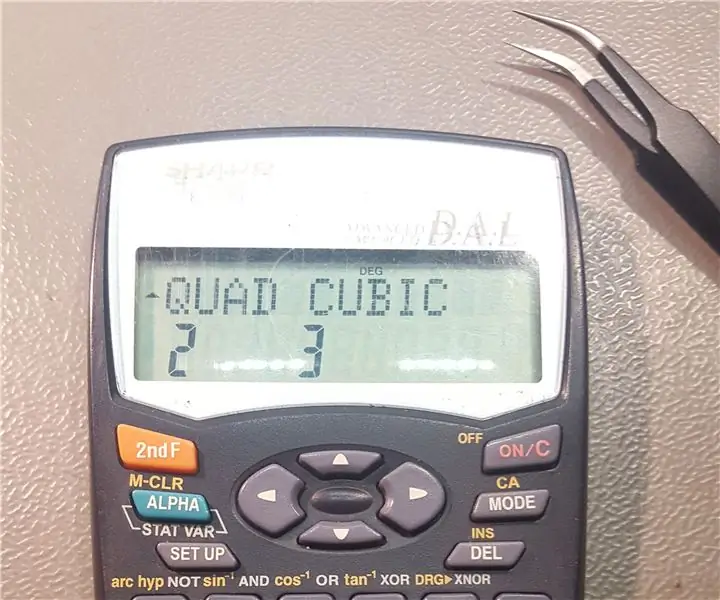
Sharp Calculator Hack: لقد حصلت على آلة حاسبة علمية Sharp ، والتي كنت أستخدمها منذ الإعدادية. في المدرسة ، نحتاج حاليًا إلى معادلات تربيعية وتكعيبية ، لكن للأسف لم تتضمن الآلة الحاسبة الوظائف المضمنة. لم أرغب في شراء آلة حاسبة جديدة
كيف تصنع مولد رقم يانصيب على الآلة الحاسبة الخاصة بك: 5 خطوات

كيفية إنشاء مولد رقم يانصيب على الآلة الحاسبة الخاصة بك: هذه هي طريقة إنشاء رقم عشوائي يمكنك استخدامه لاختيار أرقام يانصيب لك على آلة حاسبة ti-83 أو 84 ** تم التفكير في هذا الأمر وصنعه mei هذا البرنامج
